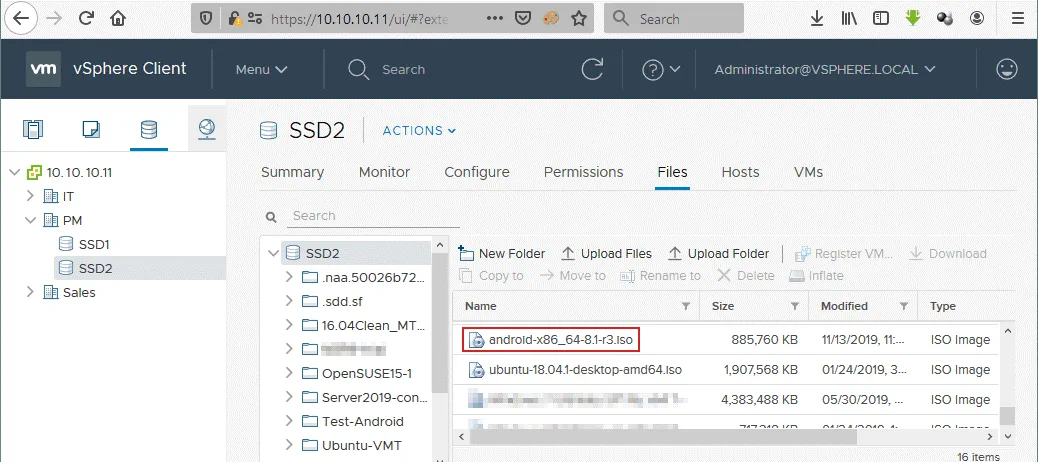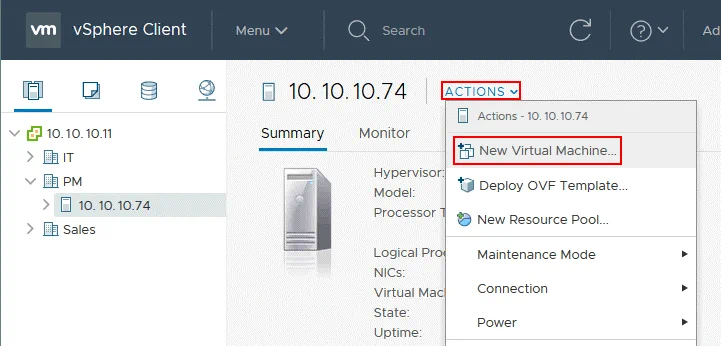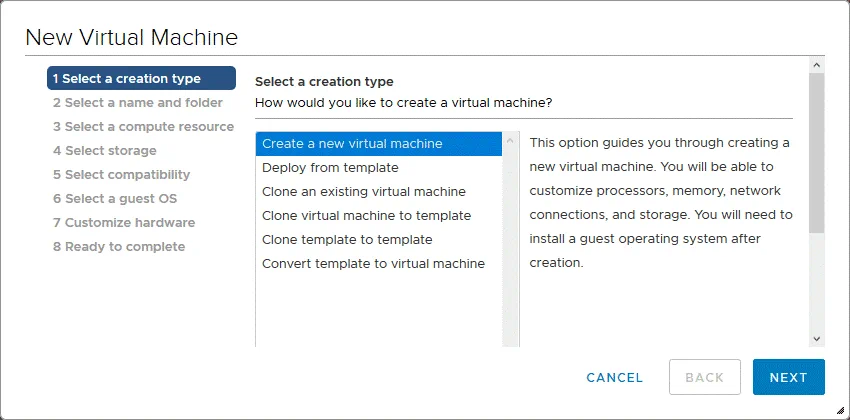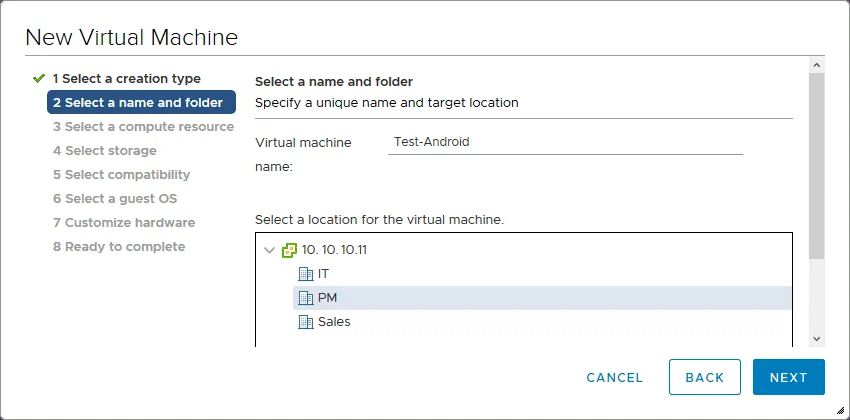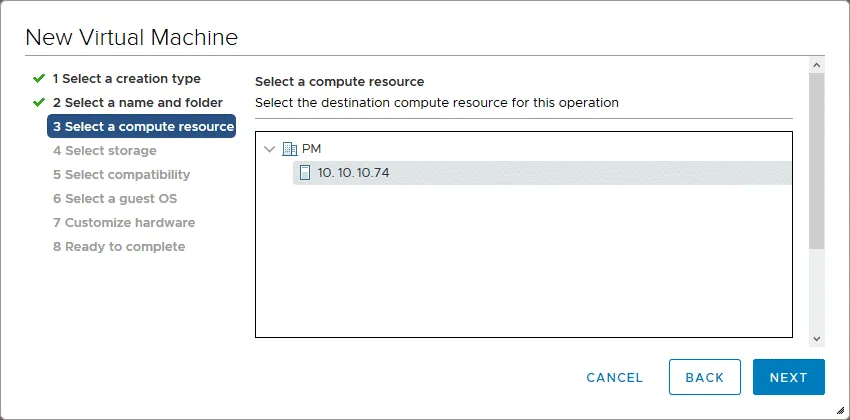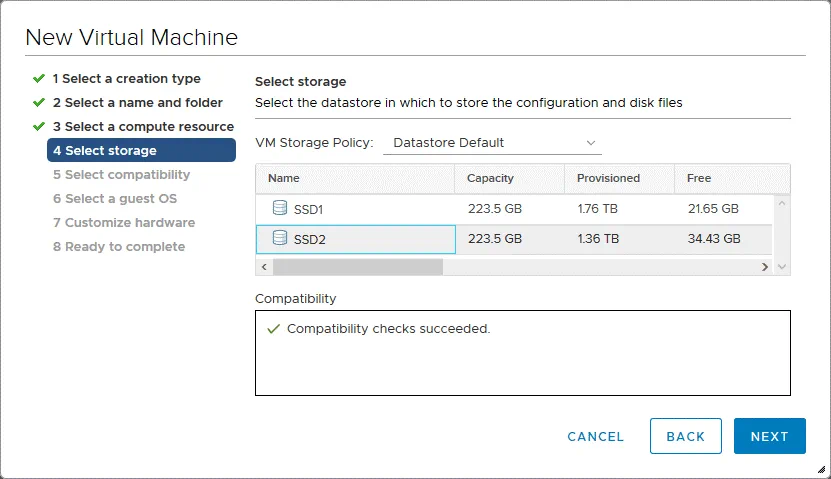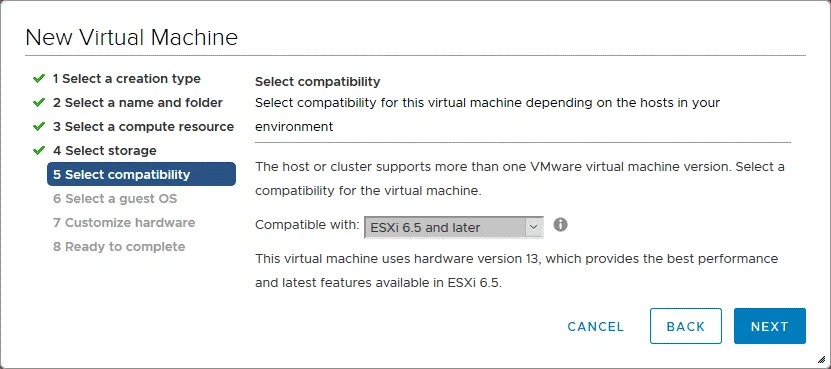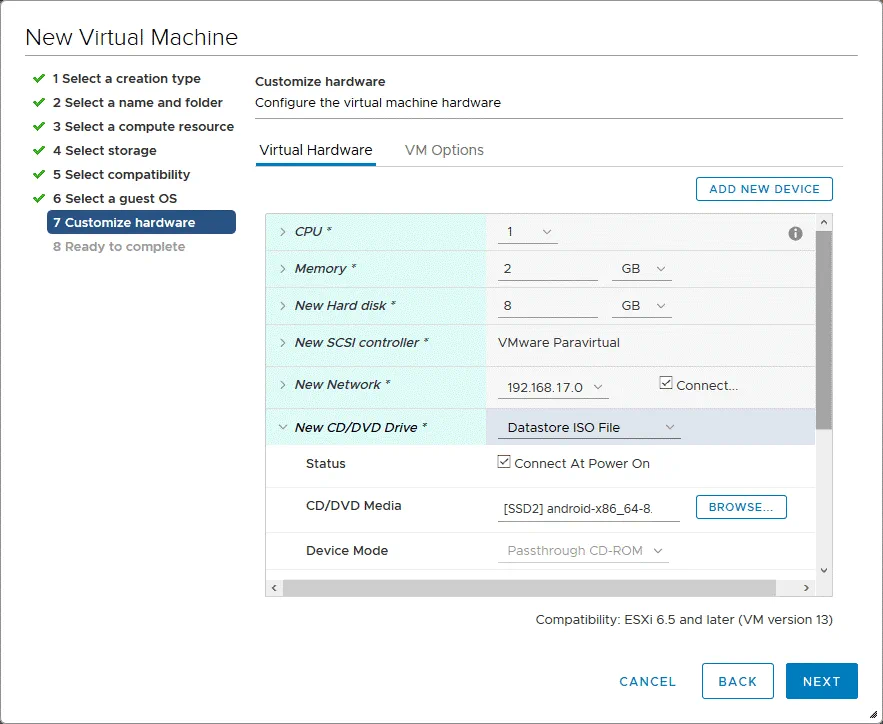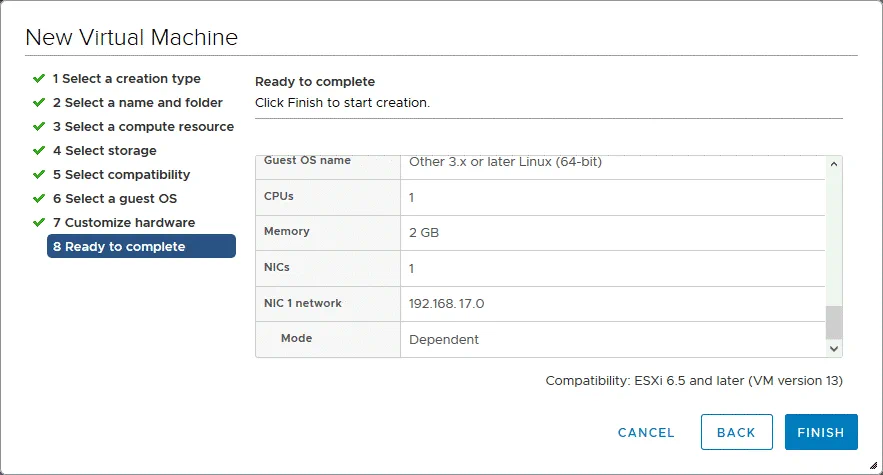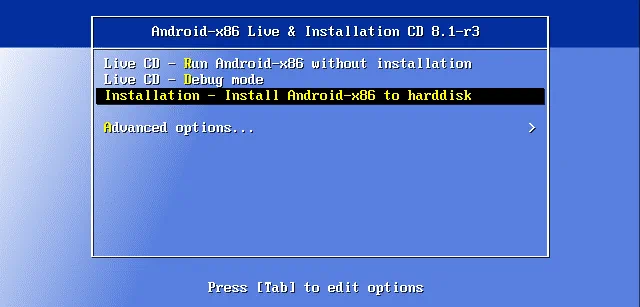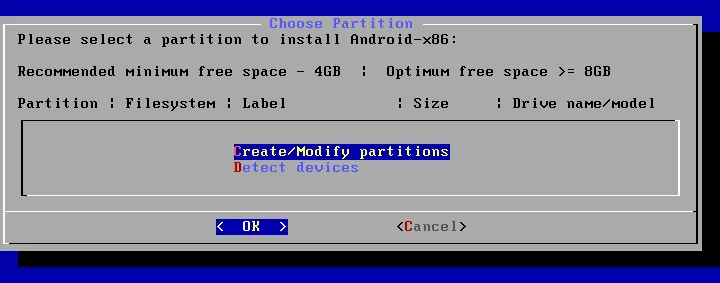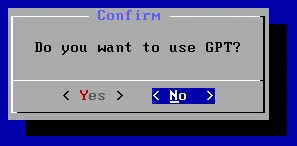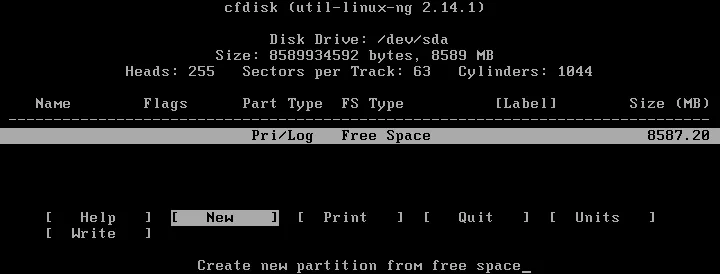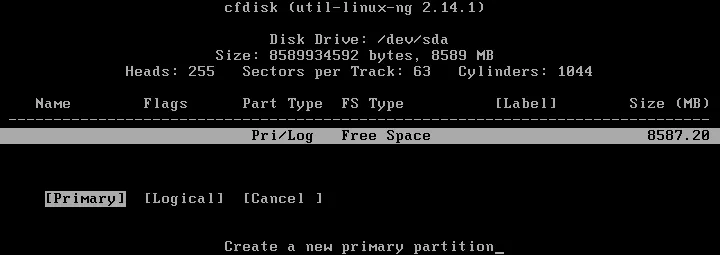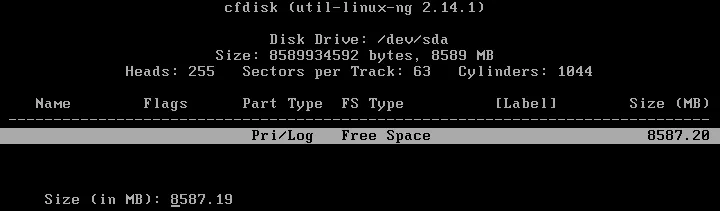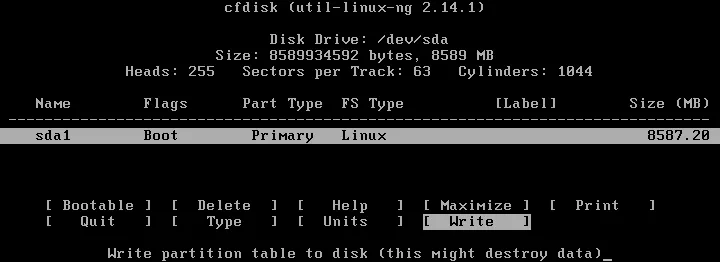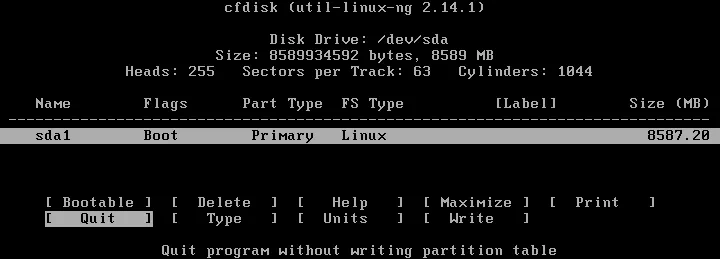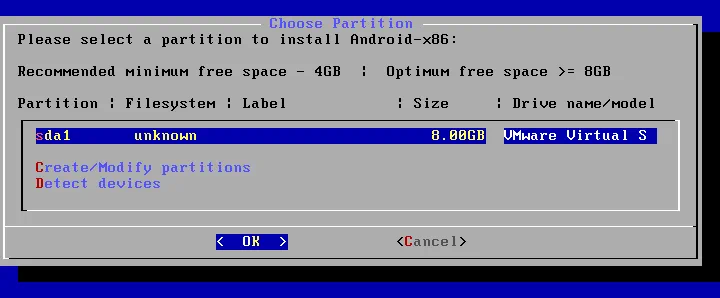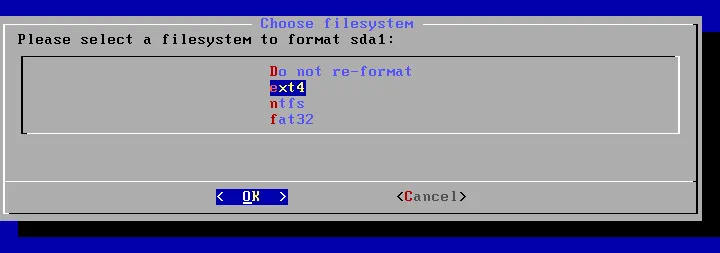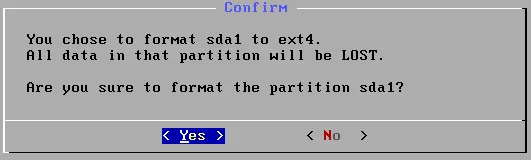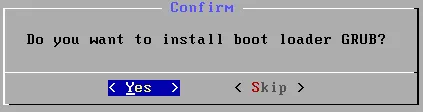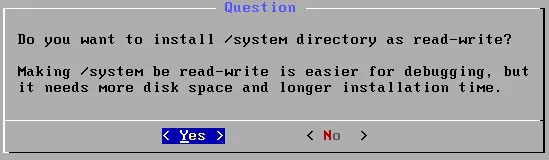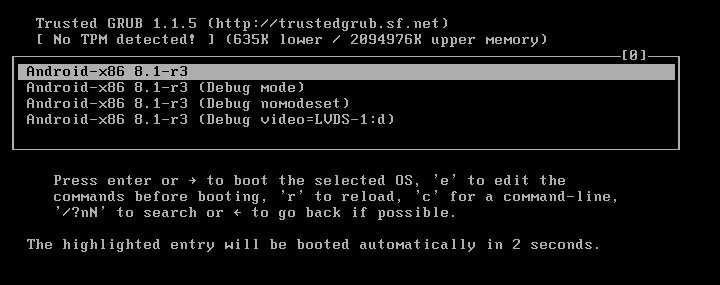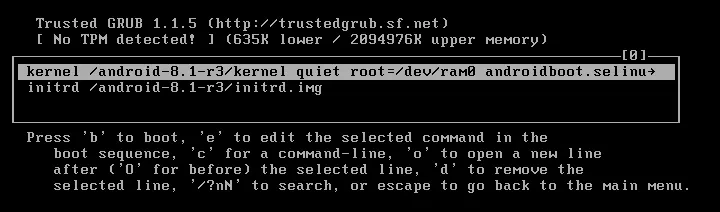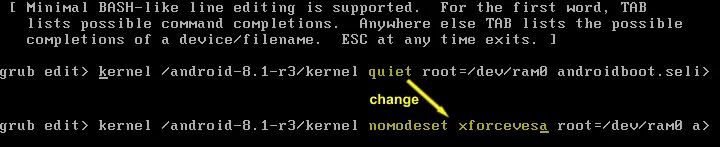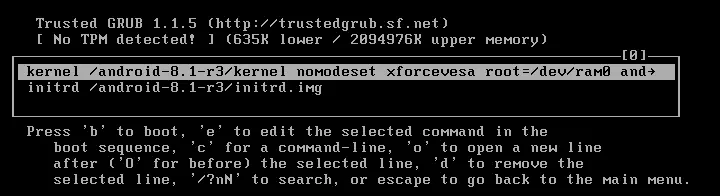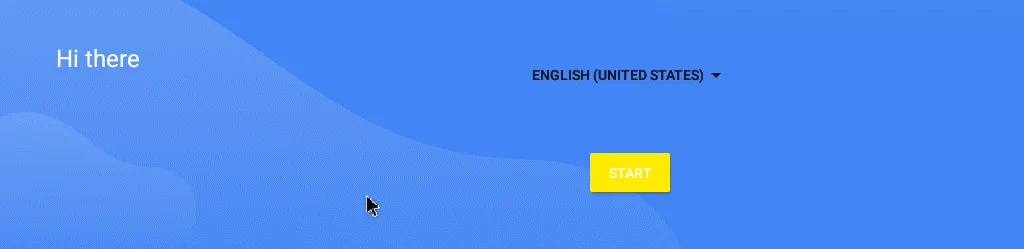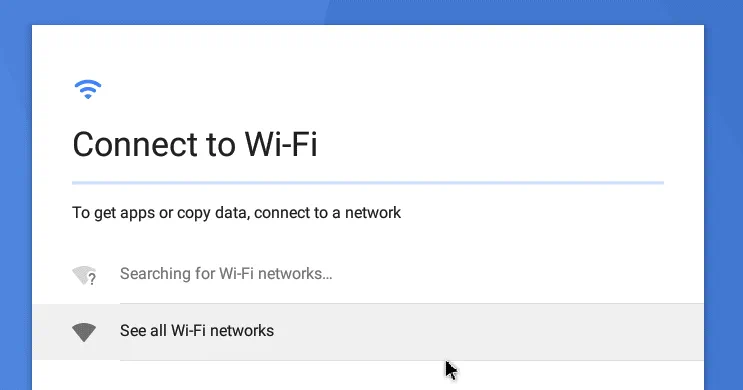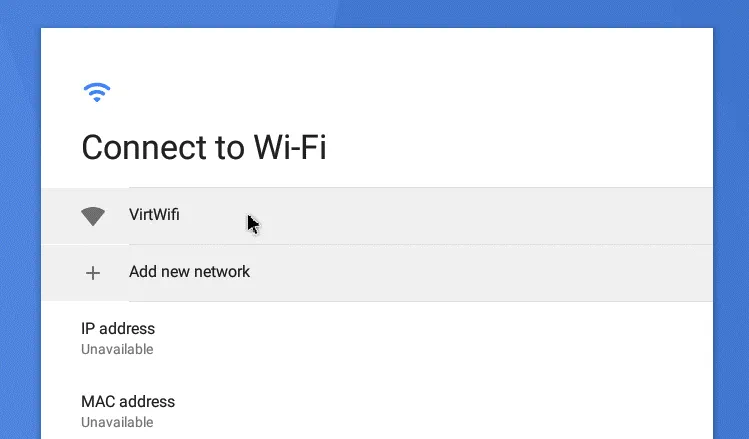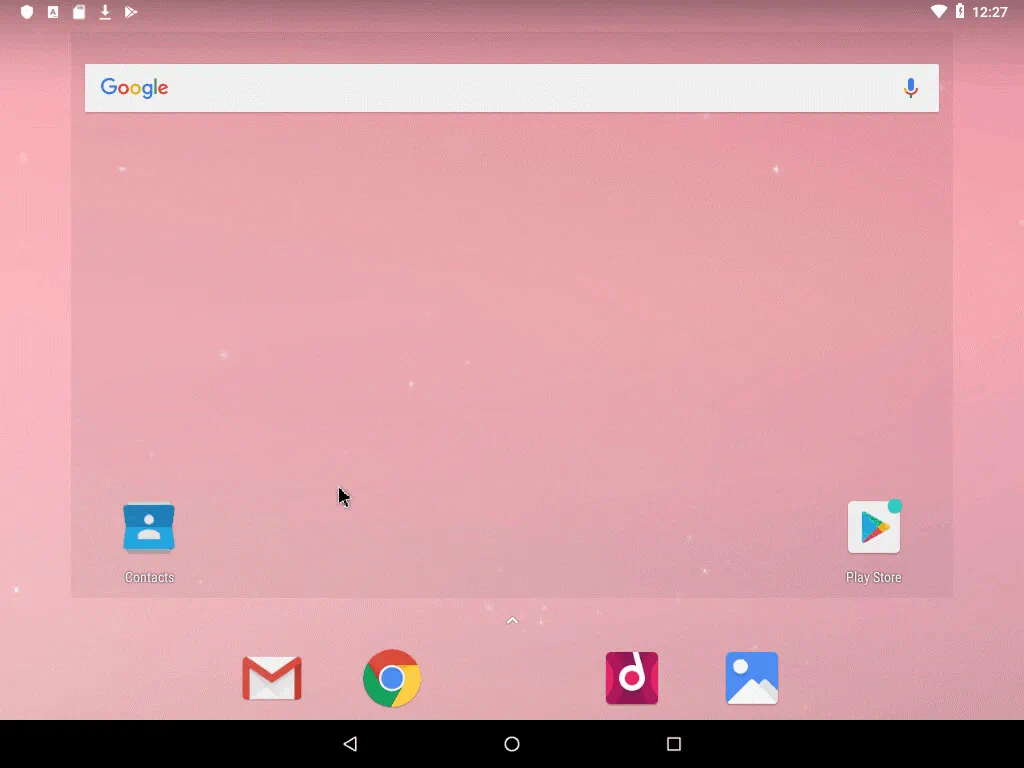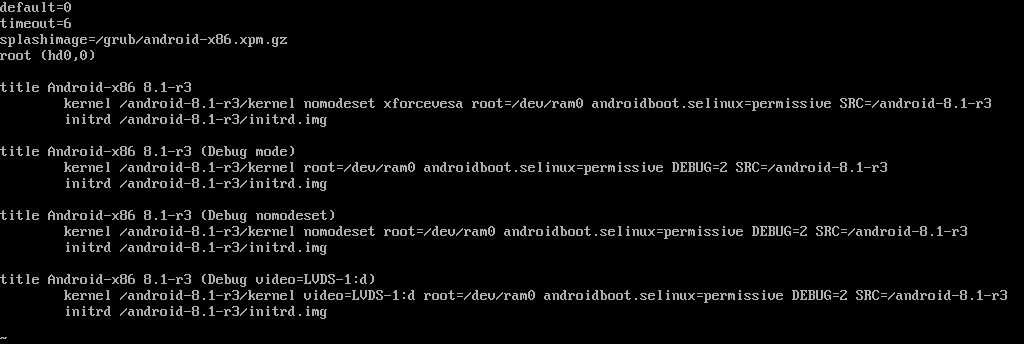Android es un sistema operativo muy popular y prolífico en dispositivos móviles como teléfonos inteligentes y tabletas. La mayoría de las veces, no hay una razón práctica para instalar Android en una computadora física, pero puede haber algunos casos en los que necesites ejecutar Android en una máquina virtual (VM), por ejemplo, al desarrollar aplicaciones para Android y probarlas. Afortunadamente, puedes instalar Android en VMware Workstation, VMware Player, VMware ESXi y VirtualBox.
Una vez que instales Android en VMware Workstation o ESXi, obtendrás todas las funciones disponibles para Android instalado en un teléfono inteligente. Las ventajas de usar una VM de Android en VMware incluyen la posibilidad de crear instantáneas y clonar una VM durante el proceso de desarrollo o prueba. Esta publicación de blog explica cómo instalar Android en VMware ESXi paso a paso con capturas de pantalla.
Prepara tu entorno
Android 8.1 y VMware ESXi 6.5 administrado por vCenter 6.5 serán explorados en la publicación de blog de hoy. Puedes leer cómo instalar ESXi, configurar ESXi e implementar vCenter en nuestras publicaciones de blog, incluida la publicación de blog sobre laboratorio doméstico de VMware. Puedes crear una máquina virtual de Android VMware en un host ESXi independiente sin vCenter. Si necesitas instalar Android en VMware Workstation para usar una máquina virtual en una computadora personal, puedes usar el algoritmo explicado en esta publicación de blog ya que es casi el mismo para VMware ESXi y VMware Workstation.
Descargar el Instalador de Android
Primero, descarga la imagen de instalación de Android. En este ejemplo, estamos usando la versión de 64 bits de Android Oreo (la tercera versión). Mientras que la arquitectura ARM y ARM64 se usa en la mayoría de los teléfonos inteligentes y tabletas, la imagen aplicada en este ejemplo está lista para dispositivos que utilizan la arquitectura x86-64. También puedes ver todas las imágenes disponibles para diferentes arquitecturas en el sitio web oficial del proyecto Android.
Crear una Nueva Máquina Virtual
Abre VMware vSphere Client en un navegador web, ve a Almacenamiento, selecciona un almacén de datos conectado al host ESXi en el que planeas instalar la VM de VMware Android, selecciona la pestaña Archivos y carga la imagen ISO de instalación en el almacén de datos seleccionado (haz clic en Cargar Archivos y selecciona el archivo necesario). En este ejemplo, el archivo android-x86_64-8.1-r3.iso se carga en el almacén de datos SSD2 que está conectado al host ESXi cuya dirección IP es 10.10.10.74.
Ve a Hosts and Clusters en VMware vSphere Client, selecciona el host ESXi necesario (10.10.10.74 en este caso), haz clic en Acciones y en el menú mostrado, selecciona Nueva Máquina Virtual.
Se abre el asistente de Nueva Máquina Virtual.
1. Selecciona un tipo de creación. Elige Crear una nueva máquina virtual. Haz clic en Siguiente para continuar con el siguiente paso.
2. Selecciona un nombre y una carpeta. Ingresa un nombre para la nueva máquina virtual, por ejemplo, Test-Android. Selecciona un centro de datos y una carpeta de MV en vCenter como ubicación para la MV.
3. Selecciona un recurso informático. Selecciona el host ESXi de destino en el que debe ejecutarse una VM de VMware Android. En nuestro caso, estamos utilizando el host ESXi 10.10.10.74.
4. Selecciona almacenamiento. Selecciona un almacén de datos en el que almacenar los archivos de configuración y disco de la VM de VMware Android. Puedes dejar el valor predeterminado para la política de almacenamiento de la VM. Si ves el mensaje de verificación de compatibilidad exitosa, ve al siguiente paso del asistente.
5. Seleccionar compatibilidad. Seleccione la versión de hardware requerida para su VM de Android VMware. Cuanto mayor sea la versión de VM que seleccione, mejor será el rendimiento de la VM. Las características más recientes de VMware están disponibles para las últimas versiones de hardware de máquinas virtuales. La versión de Android instalada en VMware ESXi en este ejemplo es compatible con la versión de hardware de VM 6.5 de ESXi. Por lo tanto, se selecciona ESXi 6.5 y posterior como la versión de hardware virtual.
6. Seleccionar un sistema operativo invitado. Un sistema operativo invitado seleccionado permite que el asistente proporcione la configuración predeterminada apropiada de la VM para instalar un sistema operativo. Como Android se basa en una versión modificada del kernel de Linux, puede seleccionar Linux como la familia de sistemas operativos invitados. La versión del sistema operativo invitado puede seleccionarse como Otros 3.x o posterior Linux (64 bits). Si desea instalar una versión de 32 bits de Android en una VM de VMware, seleccione la versión (32 bits) apropiada del sistema operativo invitado.
7. Personalizar hardware. Configure el hardware para la máquina virtual. Edite los siguientes ajustes para su VM de Android VMware.
CPU: 1 (1 CPU, 1 núcleo)
Memoria: 2 GB
Nuevo disco duro: 8 GB (o más)
En la configuración de Nueva unidad de CD/DVD, seleccione la opción de Archivo ISO del almacén de datos en el menú desplegable, seleccione el archivo de imagen de instalación ISO de Android (android-x86_64-8.1-r3.iso que se cargó en el almacén de datos de ESXi en este caso), y marque la casilla de verificación Conectar al encender. Es posible que otros ajustes tengan valores predeterminados.
8. Listo para completar. Verifique su configuración y, si todo es correcto, presione OK para finalizar la creación de la nueva máquina virtual de VMware de Android.
Instalar Android en VMware ESXi
Después de crear una nueva máquina virtual, encienda la VM y arranque desde la imagen ISO virtual (android-x86_64-8.1-r3.iso) que seleccionó para usar mediante una unidad virtual de CD/DVD durante la creación de la VM de VMware de Android.
Una vez que la VM haya arrancado desde un disco DVD virtual, en la pantalla de arranque, seleccione la tercera opción con las teclas de flecha: Instalación – Instalar Android-x86 en el disco duro. Luego presione Enter para arrancar.
Elegir partición. Cuando se cargue el instalador de Android, en la pantalla Elegir partición seleccione Crear/Modificar particiones y presione OK.
Confirmar. Seleccione No cuando vea la pregunta “¿Quiere usar GPT?”
Se abrirá ahora la utilidad cfdisk. Seleccione Nuevo para crear una nueva partición de disco.
Seleccione Primaria para crear una partición primaria.
Asigne todo el espacio disponible del disco virtual de 8 GB para usarlo como partición para instalar Android en VMware.
Después de crear una nueva partición, haga que la partición sea arrancable. Seleccione la partición, vaya a la opción Arrancable y presione Enter.
Cuando la bandera Boot está configurada para la partición, escriba los cambios en el disco. Vaya a la opción Write y presione Enter. Después de eso, verá la pregunta: ¿Está seguro de que desea escribir la tabla de particiones en el disco? (sí o no)
Escriba sí y presione Enter.
Ahora la partición ha sido creada. Puede salir de cfdisk seleccionando la opción Quit.
Ahora en la pantalla de Elegir Partición, puede ver la partición de 8 GB creada. Seleccione esta partición y presione OK para continuar.
Seleccione sistema de archivos. Seleccione ext4 como sistema de archivos para formatear la partición sda1 creada durante el paso anterior.
Confirmar. Seleccione Sí para confirmar que desea formatear la partición sda1.
¿Desea instalar el cargador de arranque GRUB? Presione Sí.
Cuando vea la siguiente pregunta (¿Desea instalar el directorio /system como lectura-escritura?), seleccione Sí.
¡Felicidades! Android-x86 se ha instalado correctamente. Presione OK para reiniciar la máquina.
Una vez que se haya reiniciado la máquina virtual de Android VMware, verá el menú de arranque GRUB. Si no hace nada, se seleccionará automáticamente la primera opción de arranque (resaltada), pero Android no se iniciará correctamente. Debería poder ver solo el símbolo del sistema.
Para solucionar este problema, seleccione la primera opción de arranque y presione e para editar los comandos de arranque antes de iniciar.
Después de eso, puede ver comandos de arranque existentes en la secuencia de arranque. Seleccione el elemento superior como se muestra en la captura de pantalla a continuación y presione e una vez más para editar el comando de arranque para GRUB.
Edite la cadena y cambie quiet por nomodeset xforcevesa
Finalmente, su comando de arranque para GRUB debe ser:
kernel /android-8.1-r3/kernel nomodeset xforcevesa root=/dev/ram0 androidboot.selinux=permissive SRC=/android-8.1-r3
Después de editar el comando de arranque, presione Esc para volver al menú de arranque. Seleccione la primera opción de arranque que haya editado y presione Enter para arrancar.
Ahora la máquina virtual de VMware de Android está arrancada y puede ver la interfaz gráfica de usuario de Android. Seleccione su idioma preferido y presione Start. En este tutorial, se usa inglés (Estados Unidos).
Conéctese a Wi-Fi. Android está diseñado para ser utilizado en dispositivos móviles que no tienen un puerto Ethernet RJ-45 y dependen de una conexión de red inalámbrica. Por esta razón, Android no detecta redes cableadas. Haga clic en Ver todas las redes Wi-Fi de todos modos, ya que la conexión de red es esencial para la mayoría de las aplicaciones desarrolladas para Android.
En la siguiente pantalla, deberías ver la red VirtWiFi. Este es el nombre de tu red a la cual está conectado un controlador Ethernet virtual de tu máquina virtual Android VMware. Puedes intentar usar un adaptador USB Wi-Fi y conectarlo directamente a la máquina virtual como se explica en nuestras publicaciones de blog sobre la instalación de Kali Linux en VMware y VirtualBox. Para hacer esto, inserta un adaptador USB Wi-Fi en el puerto USB de una computadora física que ejecute un hipervisor VMware (VMware ESXi o VMware Workstation) y utiliza la función de paso USB.
Configura la fecha y hora, el nombre de usuario e inicia sesión usando una cuenta de Gmail, configurando las opciones de servicios de Google si es necesario. Después de pasar todos los pasos del asistente de configuración de Android, llegarás a la interfaz principal de Android.
Edita la configuración de GRUB
Como recordarás, hemos editado la configuración de GRUB para arrancar la máquina virtual Android VMware. Sin embargo, los ajustes editados no se guardan después del reinicio de la máquina virtual. Hagamos que los cambios de configuración del cargador de arranque sean permanentes editando la configuración de GRUB para que los ajustes editados sean permanentes.
Después de cargar Android, presiona Alt+F1 para abrir la consola. En la consola, ejecuta los comandos.
Crea un directorio en el que se montará un disco virtual:
mkdir /mnt/sda
Monta el disco virtual en el directorio creado:
mount /dev/block/sda1 /mnt/sda
Edita el menú de arranque del cargador GRUB con el editor de texto vi:
vi /mnt/sda/grub/menu.lst
Al igual que has hecho anteriormente, edita la primera opción de arranque y cambia quiet por nomodeset xforcevesa
Después de editar, la cadena de la primera opción del cargador de arranque debe aparecer como sigue:
kernel /android-8.1-r3/kernel nomodeset xforcevesa root=/dev/ram0 androidboot.selinux=permissive SRC=/android-8.1-r3
Pulsa Esc, luego escribe :wq para escribir los cambios en el archivo y salir.
Después de eso, puedes reiniciar la máquina virtual de VMware de Android y Android debería arrancar correctamente sin manipulaciones manuales. Desactiva el modo de suspensión. Puedes configurar el modo de suspensión yendo a Ajustes > Pantalla > Suspensión. También puedes habilitar la aceleración gráfica (Acelerar gráficos 3D) en la configuración de la VM. Ten en cuenta que no hay VMware Tools compatibles con el sistema operativo Android.
Conclusión
Desplegar una máquina virtual de Android en VMware puede ser útil para desarrollo y pruebas de software. Dado que Android está optimizado para dispositivos con pantalla táctil, usar este sistema operativo en un escritorio no es una opción práctica.
El algoritmo de instalación es bastante simple: necesitas descargar la imagen ISO, crear una nueva VM, arrancar el instalador de Android desde la imagen ISO montada en la VM, crear una nueva partición arrancable en el disco virtual e instalar el sistema operativo Android. Android se proporciona en dispositivos móviles cuyos fabricantes colaboran con Google. Cuando tengas una VM de VMware con Android, puedes hacer una copia de seguridad de esa máquina virtual en diferentes repositorios de respaldo, incluido Google Cloud.
Source:
https://www.nakivo.com/blog/installing-android-on-vmware-esxi-a-how-to-guide/